如何修復 GTA 5(俠盜獵車手)崩潰問題
已發表: 2021-07-01在本故障排除指南中,您將了解修復 Grand Theft Auto (GTA) 5 崩潰的可能解決方法。 所以,請閱讀整個文檔直到最後!
由 Rockstar 設計的俠盜獵車手 (GTA) 5 是一款在所有狂熱遊戲玩家中廣為人知的動作類游戲。 但是,最近,很多用戶指責 Rockstar 遊戲,因為在玩遊戲時遇到了很多問題,例如 GTA 5 不斷崩潰,GTA 停止工作等等。 用戶在嘗試玩 GTA 5 時報告說,遊戲根本無法加載。
你有沒有想過為什麼俠盜獵車手 (GTA) 5 會崩潰? 好吧,這個問題的唯一答案是過時的顯卡驅動程序。 當您的顯卡驅動程序丟失或過期時,在遊戲過程中遇到此類問題是非常明顯的。 此外,較大的頁面文件大小、損壞的遊戲啟動器和過時的 Windows 操作系統版本也會導致 GTA 5 崩潰。
但是,您完全不必擔心,因為有多種解決方案可以輕鬆處理這些問題。 在不浪費更多時間的情況下,讓我們潛入浩瀚的解決方案海洋。
在 PC 上修復 Grand Theft Auto (GTA) 5 崩潰問題的可能解決方案
我們在下面提到了一些可能的解決方案來解決 GTA 5 崩潰問題。 您無需全部嘗試,只需按自己的方式工作,直到找到符合您要求的那個。 事不宜遲,讓我們開始吧。
解決方案 1:重新啟動 PC 和遊戲
每當您遇到 Grand Theft Auto (GTA) 5 崩潰等遊戲崩潰問題時,您應該首先重新啟動 PC 和遊戲。 因為有時,重新啟動遊戲和 PC 可以修復常規遊戲崩潰。 而且,即使重新啟動 PC 和遊戲,GTA 5 也無法正常運行,因此請嘗試下面提到的更高級的解決方案。
解決方案 2:引入最新補丁
為了避免 Grand Theft Auto 5 崩潰問題,您需要確保始終保持遊戲更新。 使遊戲保持最新狀態可確保遊戲的完美運行。 因此,您可以經常在 Steam 或遊戲官方網站上查看最新的補丁和更新。
此外,俠盜獵車手 (GTA) 5 的開發人員會定期發布最新的更新和補丁,以診斷錯誤和各種問題。 因此,依靠最新的補丁來確保遊戲流暢運行是非常重要的。
另請閱讀:提高 Windows PC 遊戲性能的 5 種智能方法
解決方案 3:更改圖形設置
通過更改 GTA 5 設置修復 GTA 5 在 PC 上的崩潰。 GTA 5 中準確的圖形設置可以優化性能並幫助您更有效地運行遊戲。 許多用戶聲稱降低圖形設置可以使您的 GTA 5 再次運行。 以下是如何做到這一點:
第 1 步:啟動GTA 5 設置。
第 2 步:然後,單擊Graphics 。
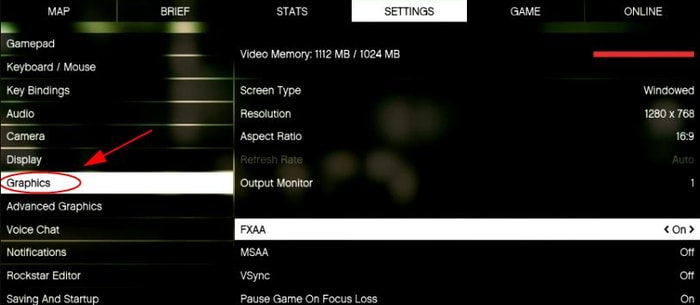
第 3 步:現在,將以下設置設置為Normal 。
紋理質量
著色器質量
反射質量
草質
陰影質量
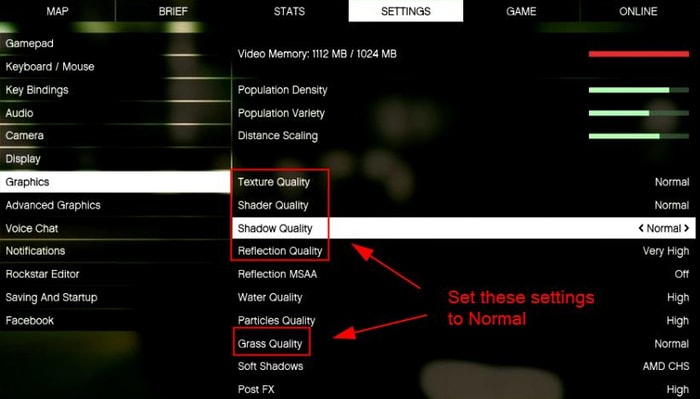
第 4 步:保存更改並重新啟動您的 PC 。

現在,嘗試重新啟動 GTA 5,以檢查 Grand Theft Auto (GTA) 5 崩潰是否已解決。
另請閱讀:在 Windows 10 及更早版本中更新過時驅動程序的 4 種最佳方法
解決方案 4:啟用垂直同步
俠盜獵車手 5 已停止工作? 然後,嘗試啟用 VSync 選項。 VSync(垂直同步)是高端 3D PC 遊戲中的顯示功能。 該功能可讓您將幀速率與 PC 的刷新率同步,以確保更好的一致性。 而且,許多用戶報告說啟用 VSync 已修復 GTA 5 崩潰問題。 以下是打開 VSync 的方法:
第 1 步:首先,啟動 GTA 5 的設置。
第2步:然後,從左側選擇圖形並單擊它。
第 3 步:在此之後,在左側窗格中檢測 VSync並將其打開。
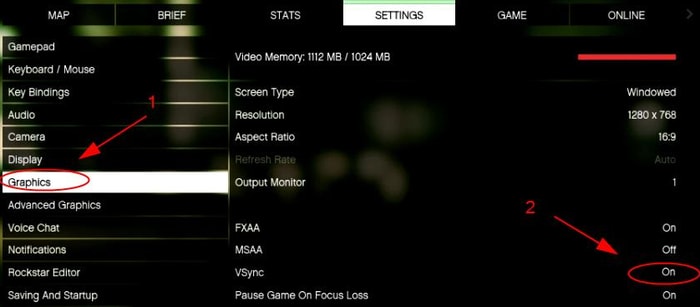
如果它已經打開,請嘗試將其關閉,然後再次打開。
第 4 步:重新啟動您的 PC以驗證新更改。
現在,嘗試啟動 GTA 5 並查看打開 VSync 是否有任何不同。 如果沒有,請嘗試下面提到的下一個解決方案。
另請閱讀:如何在您的 PC 上玩 PlayStation 遊戲
解決方案 5:更新顯卡驅動程序
過時的圖形驅動程序主要負責遊戲崩潰問題。 因此,如果您遇到 GTA 5 崩潰問題,那麼您應該嘗試更新顯卡驅動程序。 要輕鬆自動更新驅動程序,您可以使用 Bit Driver Updater。 它是最好的驅動程序更新實用程序,只需單擊即可替換所有損壞或丟失的驅動程序。
除此之外,驅動程序更新程序可用於修復許多與 Windows 或顯示相關的問題,如 BSOD 錯誤、頻繁的系統故障和許多其他問題。 Bit Driver Updater 帶有內置的系統優化器,可提高 PC 的性能。 現在,讓我們看看下面分享的步驟,以了解如何修復 GTA 5 在加載屏幕上崩潰的問題。
第 1 步:從下面提供的按鈕免費下載Bit Driver Updater 。
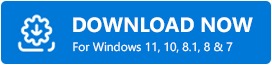
第 2 步:接下來,運行下載的文件並按照屏幕上的說明完成軟件安裝。
第 3 步:在此之後,在您的計算機上啟動該軟件並等待它掃描您的 PC 以查找有故障或損壞的驅動程序。
第 4 步:然後,它會為您提供需要更新的驅動程序的詳細列表。 您需要找到有問題的圖形驅動程序,然後單擊旁邊顯示的立即更新按鈕。
第5步:或者,單擊全部更新按鈕以一鍵更新所有驅動程序。
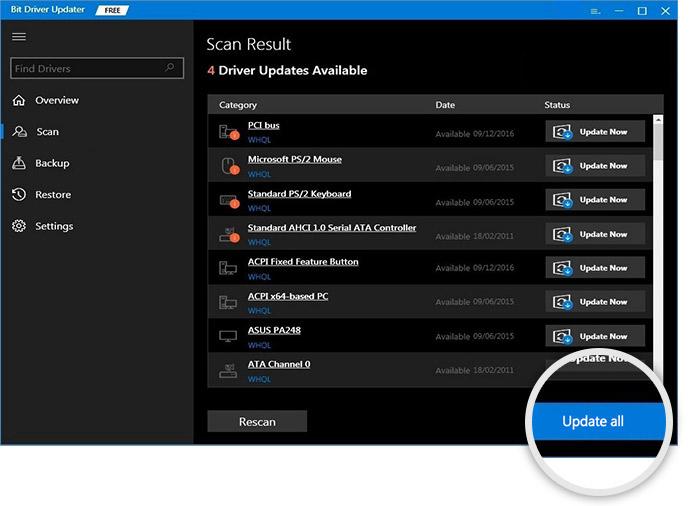
而已! 只需幾個步驟,您就更新並安裝了最新版本的驅動程序。 Bit Driver Updater 的高級版具有一些急需的功能,例如一鍵式驅動程序更新、24/7 技術支持、更大的驅動程序數據庫、退款保證、備份和恢復。 因此,依靠該軟件的高級版本是明智之舉。
另請閱讀:如何修復 Fallout 4 在 Windows PC 上不斷崩潰的問題
俠盜獵車手 (GTA) 5 崩潰問題:已修復
現在,俠盜獵車手 (GTA) 5 崩潰將不再困擾您。 通過本故障排除指南,我們嘗試向您介紹如何輕鬆修復 GTA 5 頻繁崩潰的問題。 我們希望您喜歡本故障排除指南。
如果您有任何疑問,請通過下面的評論框告訴我們。 另外,請在下面的框中分享您的建議。 在您離開之前,請訂閱我們的時事通訊以了解最新信息。
